Stappen om een Systeemherstel uit te voeren in Windows 11

Als u fouten of crashes ondervindt, volg dan de stappen voor een systeemherstel in Windows 11 om uw apparaat terug te zetten naar een eerdere versie.
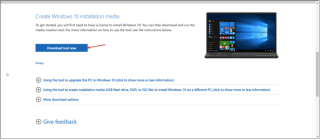
Zit u vast met de foutmelding "Deze pc kan niet worden geüpgraded naar Windows 10"? Dus als u dit bericht over het einde van de levensduur van Windows 10 op uw apparaat ziet, is dit waarschijnlijk te wijten aan verouderde of incompatibele stuurprogramma's. Er zijn verschillende manieren om deze hindernis te omzeilen. U kunt de Windows-update-assistent, Windows Media Creation Tool gebruiken of proberen de printerstuurprogramma's uit te schakelen, aangezien de Microsoft Print to PDF-service de Windows 10-upgrade blokkeert.
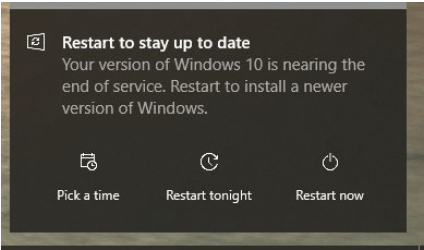
Zoals we allemaal weten, nadert Windows 10 het einde van de servicecyclus, dus u kunt deze fout op elk moment tegenkomen. Sommige gebruikers hebben ook gemeld dat zelfs wanneer ze zien dat "Windows 10 het einde van de service nadert. Start uw apparaat opnieuw op om een nieuwere versie van Windows te installeren”, maar er is geen optie om het besturingssysteem te upgraden of bij te werken. Dit kan gebeuren wanneer sommige systeemstuurprogramma's mogelijk niet compatibel zijn met de aankomende Windows 10 waardoor het upgradeproces wordt belemmerd.
Vraagt u zich af hoe u voorbij de foutmelding "Deze pc kan niet worden geüpgraded" op Windows 10 komen? We hebben je gedekt. In dit bericht hebben we een aantal methoden voor probleemoplossing opgesomd waarmee u uw besturingssysteem kunt upgraden zonder onderbrekingen of fouten.
Lees ook: Gaan Windows 10-updates door terwijl de computer in de slaapstand staat?
Hoe op te lossen dat deze pc niet kan worden geüpgraded op Windows 10?
1. Gebruik de Windows Update-assistent
Om ervoor te zorgen dat het upgradeproces probleemloos wordt gestart en voltooid, kunt u proberen de Windows Update Assistant te gebruiken om het besturingssysteem bij te werken. Dit is wat u moet doen:
Bezoek de officiële webpagina van Microsoft om het hulpprogramma Windows Update Assistant te downloaden en te installeren.
Start de Windows Update Assistant op uw apparaat en tik op de knop "Nu bijwerken".
De update-assistent voert nu een achtergrondcontrole uit om er zeker van te zijn dat uw apparaat compatibel is met de nieuwste beschikbare update van Windows 10. Tik op Volgende om door te gaan.
In de volgende stap controleert Windows Update Assistant de beschikbare opslagruimte op uw apparaat. Als uw pc bijna geen ruimte meer heeft, kunt u snel enkele van uw bestanden en gegevens verwijderen en het opnieuw proberen.
Als alles op zijn plaats is, is het updatevenster klaar! Druk op de knop "Nu opnieuw opstarten" om het updateproces te starten.
2. Schakel Microsoft Afdrukken naar PDF uit
De volgende oplossing om de fout "Deze pc kan niet worden geüpgraded" op Windows 10 op te lossen, is door de Microsoft Print to PDF-service uit te schakelen via Instellingen. Volg deze snelle stappen.
Druk op het Windows-pictogram, selecteer het tandwielvormige pictogram om Instellingen te openen. Selecteer "Apparaten".
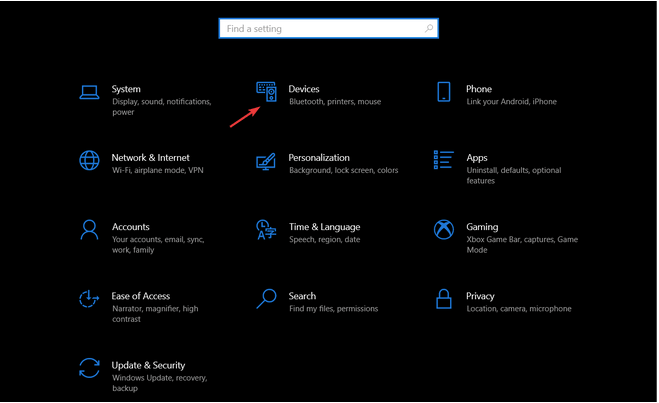
Selecteer de categorie "Printers en scanners" in het linkermenuvenster.
Blader door de lijst met printers en scanners en zoek naar "Microsoft Print to PDF". Tik erop en klik vervolgens op de knop "Apparaat verwijderen".
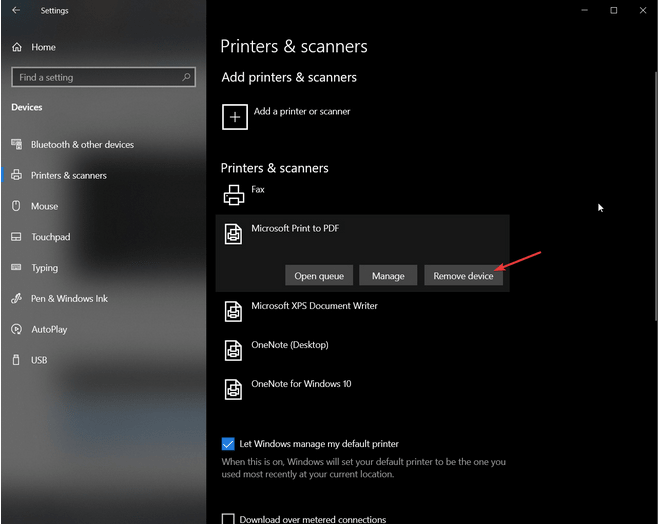
Lees ook: Hoe de Microsoft Edge PDF Viewer te gebruiken in Windows 10?
3. Gebruik Windows Media Creation Tool
Bezoek de officiële webpagina van Microsoft en download Windows Media Creation Tool .
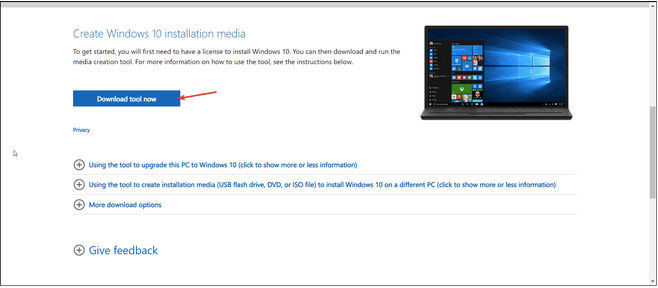
Nadat het installatieproces is voltooid, voert u de Media Creation Tool op uw apparaat uit. Tik op "Accepteren" om door te gaan.
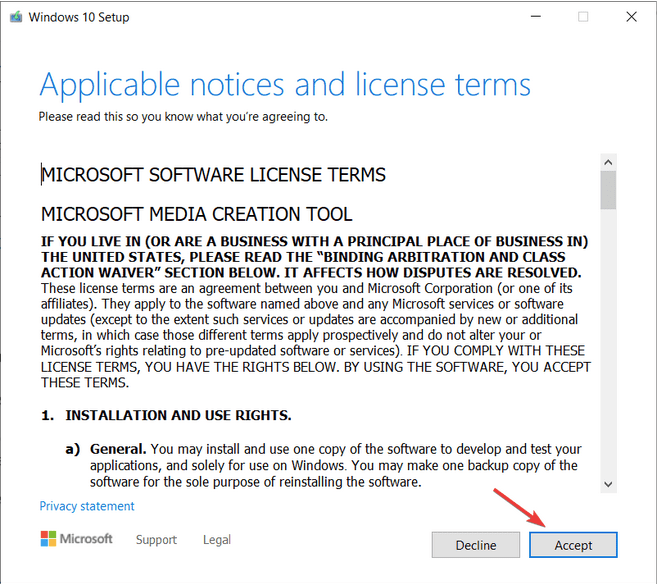
Vink de optie "Bewaar al uw persoonlijke bestanden" aan, zodat u geen van uw gegevens verliest terwijl u het besturingssysteem opwaardeert. Druk op Installeren.
Volg de instructies op het scherm en voltooi het updateproces zonder onderbrekingen.
4. Voer de probleemoplosser voor Windows Update uit
Windows 10 biedt u een breed scala aan ingebouwde probleemoplossers waarmee u veelvoorkomende fouten en bugs gemakkelijk kunt oplossen. Om de fout 'Deze pc kan niet worden geüpgraded' op Windows 10 op te lossen, gebruiken we de probleemoplosser voor updates om te zien of dit helpt bij het oplossen van dit probleem. Dit is wat u moet doen.
Open Windows-instellingen, selecteer "Update en beveiliging".
Schakel over naar het gedeelte "Problemen oplossen" in het linkermenuvenster en tik vervolgens op "Extra probleemoplossers" om de volledige lijst te bekijken.
Selecteer "Windows Update" en tik vervolgens op de knop "De probleemoplosser uitvoeren".
Volg de instructies op het scherm die in de wizard worden vermeld om het probleemoplossingsproces te voltooien.
Conclusie
Hier waren een paar resoluties die u kunnen helpen bij het oplossen van de "Deze pc kan niet worden geüpgraded"-fout op Windows 10. Windows 11 zal naar verwachting binnenkort zijn debuut maken tegen het einde van dit jaar en zal openbaar worden vrijgegeven. Aangezien het einde van de service voor Windows 10 nadert, stopt Microsoft met het uitrollen van reguliere/wekelijkse updates voor deze versie. Je kunt dus voorlopig nog gebruik maken van Windows 10, maar Microsoft zal geen beveiligingspatches of updates meer aanbieden.
Om een voorproefje te krijgen van de aankomende versie van Windows, kunt u zich aanmelden voor het Windows Insider-programma en de bètaversie van Windows 11 op uw pc installeren. Wat is uw mening over de nieuwe interface van Windows 11? Voel je vrij om je mening te delen in de opmerkingenruimte!
Als u fouten of crashes ondervindt, volg dan de stappen voor een systeemherstel in Windows 11 om uw apparaat terug te zetten naar een eerdere versie.
Als je op zoek bent naar de beste alternatieven voor Microsoft Office, zijn hier 6 uitstekende oplossingen om mee aan de slag te gaan.
Deze tutorial laat zien hoe je een snelkoppeling op je Windows-bureaublad kunt maken die een opdrachtprompt opent naar een specifieke maplocatie.
Wil je niet dat anderen toegang hebben tot je computer terwijl je weg bent? Probeer deze efficiënte manieren om het scherm te vergrendelen in Windows 11.
Ontdek verschillende manieren om een beschadigde Windows-update te repareren als uw apparaat problemen ondervindt na het installeren van een recente update.
Heb je moeite om uit te vinden hoe je een video als schermbeveiliging kunt instellen in Windows 11? We onthullen hoe je dit kunt doen met behulp van gratis software die ideaal is voor meerdere video-bestandsformaten.
Word je geërgerd door de Verteller functie in Windows 11? Leer hoe je de vertellerstem op verschillende eenvoudige manieren kunt uitschakelen.
Het beheren van meerdere e-mailinboxen kan een lastige taak zijn, vooral als je belangrijke e-mails in beide inboxen ontvangt. Dit artikel legt eenvoudige stappen uit om Microsoft Outlook met Gmail te synchroniseren op PC en Apple Mac apparaten.
Hoe de versleutelde bestandssysteemfunctie in Microsoft Windows in te schakelen of uit te schakelen. Ontdek de verschillende methoden voor Windows 11.
Als je toetsenbord dubbel spaties invoert, herstart je computer en maak je toetsenbord schoon. Controleer dan je toetsenbordinstellingen.







